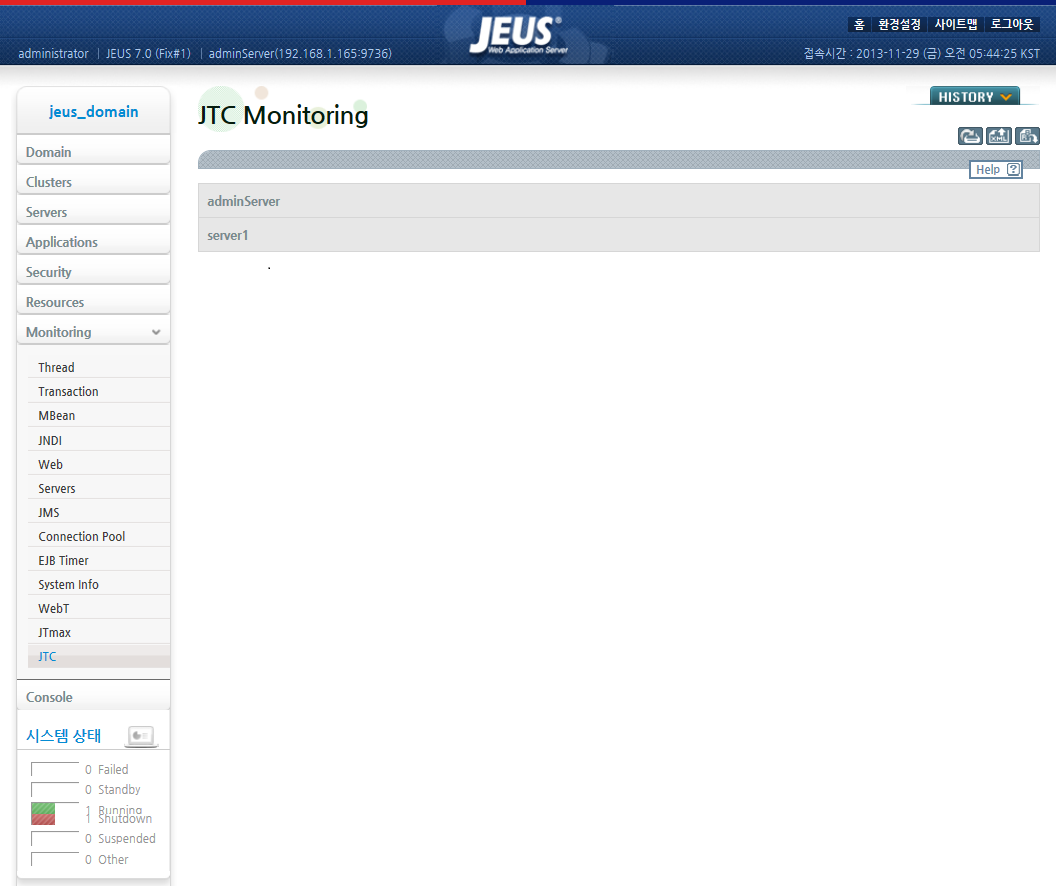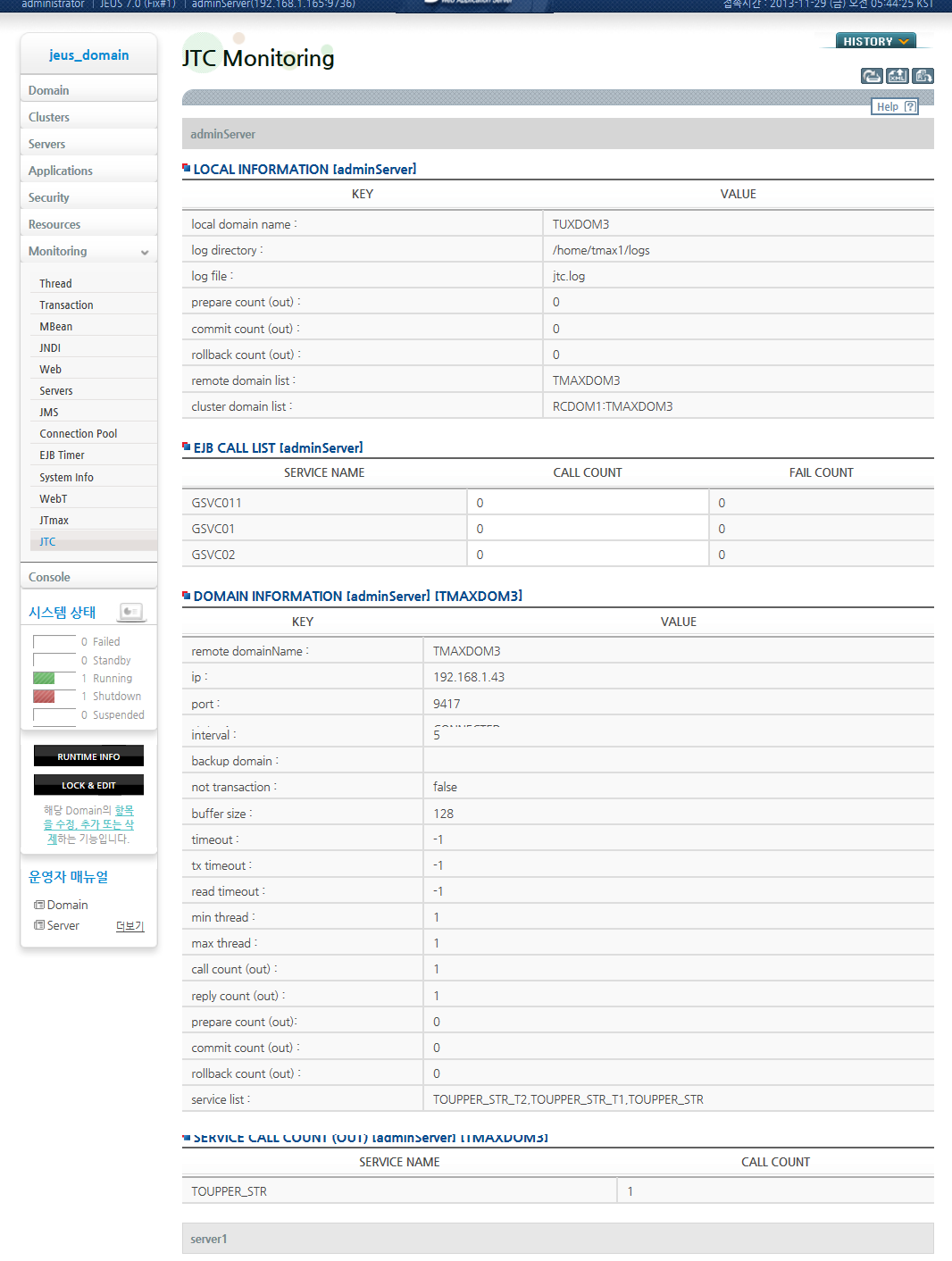본 장에서는 JEUS 콘솔 툴과 WebAdmin을 사용한 JTC 모니터링을 위해 필요한 설정과 모니터링 방법에 대해 설명한다.
JTC가 기동하고 있을 때 JTC의 로컬 도메인 및 리모트 도메인의 현재 환경설정에 대한 정보를 조회하거나 도메인을 통한 호출 및 응답 횟수를 확인하는 등의 관리가 필요하다. 이를 위해서 JTC 모듈은 JEUS의 콘솔 툴과 WebAdmin을 통해 JTC의 정보를 제공한다.
참고
1. JEUS WebAdmin 및 콘솔 툴을 사용한 JTC 관리 기능은 JEUS v6.0 Fix#7 이상부터 지원한다.
2. WebAdmin에 대한 자세한 내용은 "JEUS WebAdmin 안내서"를 참고한다.
JTC 관리 기능을 사용하려면 별도로 배포된 모듈을 적용하는 것을 포함하여 몇 가지 설정 작업을 수행해야 한다.
가장 기본적으로 JEUS 콘솔 툴을 이용하여 JTC Admin을 사용하려면 JEUS 설치 디렉터리 별도로 배포된 jwebt-jeus7-webadmin-plugin.jar 파일을 위치시킨다.
참고
필요한 작업별 설정 방법에 대한 자세한 내용은 “Tmax WebT User Guide”의 “6.2. 환경설정”를 참고한다.
본 절에서는 JEUS의 콘솔 툴과 WebAdmin을 사용한 JTC 모니터링 방법에 대해 설명한다.
JEUS는 컨테이너의 상태를 확인하는 jeusadmin 명령을 제공한다. 이 명령은 새로 추가되었으며 모든 정보를 가장 상세하게 출력한다.
관리 툴을 사용하기 위해서는 콘솔 화면에서 다음과 같이 실행한다. 이 명령을 실행하면 jeusadmin의 명령 프롬프트 화면으로 이동한다.
jeusadmin -host addr:portno -u <user nam> -p <user passwd>
JTC의 상태 정보를 보기 위한 명령은 jtcadmin이다. jtcadmin의 사용 형식은 다음과 같다.
jtcadmin [[-f log|ejb|service] | [-d domainName] [-l] [-s Server Name]
각 옵션에 대한 설명과 실행 결과는 다음과 같다. jtcadmin으로 출력되는 환경설정 항목과 그 값들은 사용자가 webt.properties 파일로 설정한 항목 및 값과 일치한다.
-
옵션 없이 실행할 경우
별도의 옵션 없이 실행하면 설정되어 있는 모든 JTC의 정보가 출력된다,
-
특정 리모트 도메인에 대한 정보를 출력한다.
DOMAIN INFORMATION [adminServer] [TDOM2] +----------------------------------------------+--------------+ | remote domainName : | TDOM2 | | ip : | 192.168.1.43 | | port : | 5000 | | status : | CONNECTING | | interval : | 20 | | backup domain : | | | not transaction : | false | | buffer size : | 4096 | | timeout : | -1 | | tx timeout : | -1 | | read timeout : | -1 | | min thread : | 1 | | max thread : | 1 | | call count : | 0 | | reply count : | 0 | | prepare count : | 0 | | commit count : | 0 | | rollback count : | 0 | | service list : | | +----------------------------------------------+--------------+
-
로컬 도메인 정보, 로컬 서비스 호출 횟수, 로깅 정보를 출력한다.
LOCAL INFORMATION [adminServer] +-----------------------------------------------------+----------+ | local domain name : | TDOM1 | | log directory : | c:/temp | | log file : | webt.log | | prepare count : | 0 | | commit count : | 0 | | rollback count : | 0 | | remote domain list : | TDOM2 | | cluster domain list : | | +-----------------------------------------------------+----------+ ================================================================== ======================================================== EJB CALL LIST [adminServer] +-----------------------------------------+------------+ | SERVICE NAME | CALL COUNT | +-----------------------------------------+------------+ (No data available) ========================================================
-
JEUS 기동 중 이미 JTC가 활성화되어 있는 상태에서, jtc.properties의 일부 설정을 변경하는 경우 바로 반영할 수 있는 기능을 제공한다.
항목 설명 log Logging 정보를 변경한다.
다음은 해당 설정으로 동적 변경이 가능한 항목이다.
-
log.level
-
log.dir
-
log.bufsize
-
log.file.date.format
-
log.valid.days
ejb JEUS에서 실행할 EJB와 Bean 정보를 변경한다.
다음은 해당 설정으로 동적 변경이 가능한 항목이다.
-
tux.ejbs.service.list
-
tux.ejbs.ServiceName.export
-
tux.ejbs.ServiceName.method
-
tux.beans.service.list= ServiceName
-
tux.beans.ServiceName.class = ClassName
service Tuxedo로 호출할 서비스 정보를 변경한다.
다음은 해당 설정으로 동적 변경이 가능한 항목이다.
-
tux.domainName.svc
-
tux.clusterName.svc = string
-
tux.default.remote
-
다음은 Logging 정보를 변경하는 예이다.
[DAS]jeus_domain.adminServer>jtcadmin -f log ==================================================================== adminServer +----------------------------------------------------------+-------+ | success to reconfig | log | +----------------------------------------------------------+-------+ ====================================================================
-
다음은 EJB, Beans 정보를 변경하는 예이다.
[DAS]jeus_domain.adminServer>jtcadmin -f ejb ==================================================================== adminServer +----------------------------------------------------------+-------+ | success to reconfig | ejb | +----------------------------------------------------------+-------+ ====================================================================
-
다음은Tuxedo Service 정보하는 예이다.
[DAS]jeus_domain.adminServer>jtcadmin -f service ================================================================== adminServer +------------------------------------------------------+---------+ | success to reconfig | service | +------------------------------------------------------+---------+ ==================================================================
-
변경 적용 방법
-
설정 파일을 수정한다.
-
jeusadmin 을 통해서 jtcadmin 명령어를 통해 재설정을 요청한다.
다음은 변경을 적용한 예이다.
jtcadmin -f log
-
-
JEUS는 컨테이너의 상태를 확인하기 위한 방안으로 웹 브라우저를 통한 WebAdmin 툴을 제공한다. 일반적으로 JEUS를 기동한 후 웹 브라우저에 다음 주소를 입력하면 webadmin 화면으로 이동한다.
http://<ip address>:9736/webadmin
사용자명과 패스워드를 입력하여 로그인하면 다음과 같은 화면이 나타난다. 화면 왼쪽의 JEUS 노드 트리의 [JEUS 모니터링] 내에 WebT, JTmax, JTC 모니터링 메뉴가 있다.
참고
1. JEUS WebAdmin에 대한 자세한 내용은 "JEUS WebAdmin 안내서"를 참고한다.
2. WebT, JTmax 모니터링에 대한 자세한 내용은 "Tmax WebT User Guide"를 참고한다.
JEUS WebAdmin 화면의 JEUS 노드 트리에서 [JEUS 모니터링] > [JTC 모니터링]을 선택하면 다음과 같은 JTC 모니터링 화면으로 이동한다. JTC 모니터링 화면에서는 모니터링 정보와 로깅 정보 그리고 커넥션 그룹의 간략한 정보를 나타낸다. 출력되는 환경설정 항목과 그 값들은 사용자가 webt.properties 파일로 설정한 항목 및 값과 일치한다.
화면에 조회된 각 항목에 대한 설명은 다음과 같다.
각 항목들은 설정한 정보들을 출력하며 'callcount', 'replycount', 'preparecount', 'commitcount', 'rollbackcount'는 각 처리 건수의 합산이다.